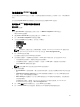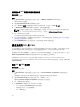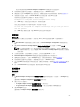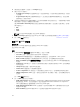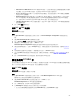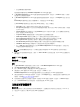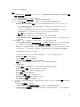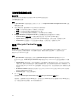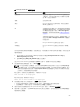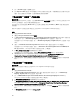Users Guide
7. 按一下 Resume (繼續),繼續載入記錄。
8. 按下 Export to CSV (匯出至 CSV) 將檔案以 CSV 格式儲存至特定位置。本選項僅匯出於方格顯示的記錄
檔案。若您已篩選方格中的資料,此選項將僅匯出篩選後的資料。
下載及更新第 11 代和第 12 代訊息登錄
關於此工作
建議您先關閉所有的 DLCI 公用程式,包括 System Viewer (系統檢視器) 公用程式、Config 公用程式和 Task
Viewer (工作檢視器),然後再下載並解壓縮訊息登錄。
訊息登錄不包含使用者定義的 Work notes (工作記事) 記錄類型 (例如 WRK001) 或 Other (其他) 類別記錄的
詳細資訊。
將第 11 代與第 12 代的訊息登錄下載至您已安裝 DLCI for Configuration Manager 的系統:
步驟
1. 請造訪 delltechcenter.com/LC。
2. 瀏覽至 Lifecycle Controller 2 (LC2) 首頁。
3. 在 Lifecycle Controller2(LC2) 頁面上,於 Dell Event / Error Message Reference (Dell 事件 / 錯誤訊息
參考) 區段中,按一下 Dell Message Registry - English (2.1) (Dell 訊息登錄 - 英語 (2.1))。
如果是第 11 代 PowerEdge 伺服器,按一下 Dell Message Registry - English (1.6) (Dell 訊息登錄 -英語
(1.6))。
4. 請按一下 Dell Event / Error Message Reference 2.1 (Dell 事件 / 錯誤訊息參考 2.1) 下載連結。
如果是第 11 代 PowerEdge 伺服器,請按一下 Dell Event / Error Message Reference for iDRAC6, LC
1.6 (適用 iDRAC6 、 LC1.6 的 Dell 事件 / 錯誤訊息參考) 之下載連結。
5. 將 PLC_emsgs_en_2.1.zip 檔案解壓縮到空白資料夾。
如果是第 11 代 PowerEdge 伺服器,解壓縮 PLC_emsgs_en_1.6.zip 檔案至一個空的資料夾。
6. 將解壓縮資料夾內的所有檔案和資料夾複製到下列資料夾位置:C:\Program Files\Microsoft
Configuration Manager\AdminUI\XmlStorage\Extensions\DLCPlugin\emsgs_en。
7. 更新訊息登錄時,請確定解壓縮並複製最新的檔案和資料夾,同時覆寫 emsgs_en 資料夾下的檔案和資
料夾。
下載及更新第 13 代訊息登錄
關於此工作
將第 13 代的訊息登錄下載至您已安裝 DLCI for Configuration Manager 的系統:
步驟
1. 請造訪 delltechcenter.com/LC。
2. 在 Dell Event/Error Message Reference (Dell 事件 / 錯誤訊息參考 ) 區段中 , 按一下 Dell Message
Registry - English (2.2) (Dell 訊息登錄 -英語 (2.0))。
3. 按一下 iDRAC8 with Lifecycle Controller Dell Event / Error Message Registry 2.2 (iDRAC8 的
Lifecycle Controller Dell 事件 / 錯誤訊息登錄 2.0) 的下載連結。
4. 將 MSG_REG_2.20.20.20.zip 檔案解壓縮到空白的資料夾。
5. 從 MSG_REG_2.20.20.20.zip\MSG_REG_2.20.20.20\MSG_REG_en_WAVE4_XML_XSL_XSD_July14
將所有檔案和資料夾複製到下列資料夾位置:C:\Program Files\Microsoft Configuration Manager
\AdminUI\XmlStorage\Extensions\DLCPlugin\emsgs_en。
6. 更新訊息登錄時,請確定解壓縮並複製最新的檔案和資料夾,同時覆寫 emsgs_en 資料夾下的檔案和資
料夾。
7. 將 MSG_REG_en.xml 重新命名為 emsg_en.xml。
70